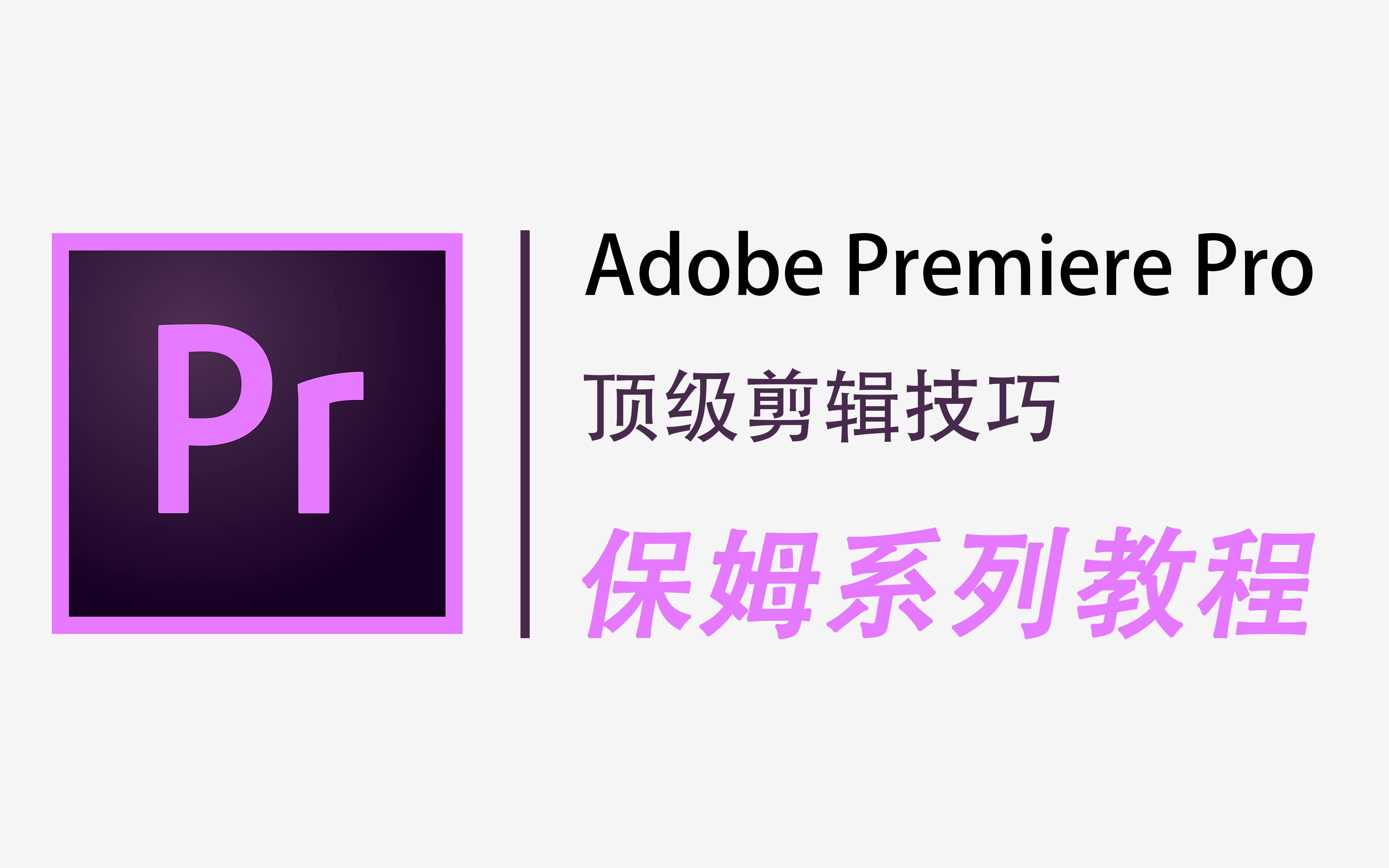哈喽,小伙伴们!今天咱们来聊聊PR里的一个细节活儿——音频音量包络线的精细调整。你是不是经常觉得视频里的声音平平无奇,缺少点层次感?别担心,今天我就来给你支支招,让你的视频声音也能“活”起来!
一、初识包络线:声音的“波浪线”在PR里,音频音量包络线就像是声音的“波浪线”,它可以让你精确地控制音频在不同时间点的音量大小。想象一下,你正在海边散步,海浪一波接一波地涌来,声音也是时高时低,这就是包络线带来的动态效果。
找到包络线其实很简单,打开你的PR项目,选中音频轨道上的音频素材,然后在“效果控件”面板里找到“音频”部分,点击那个小三角,就能看到“音量”旁边有个铅笔图标,点击它,就能进入包络线编辑模式啦!
二、基础操作:给声音“画画”进入包络线编辑模式后,你就可以开始给声音“画画”了。用你的鼠标在音频波形上点点画画,就能画出一条包络线。这条线的高低就代表了音量的大小,线越高,音量就越大;线越低,音量就越小。
平滑过渡:在画包络线的时候,要注意让线条过渡得自然一些,别太生硬了。就像是画画一样,要有笔触的轻重缓急,这样才能让声音听起来更舒服。
关键帧:包络线上的小方块就是关键帧,它们是你控制音量的“锚点”。你可以通过添加、删除或移动关键帧来调整包络线的形状。比如,你想在某个时间点让声音突然变大,就可以在那个时间点添加一个关键帧,然后把线往上拉。
三、进阶技巧:打造动态层次基础操作掌握了,咱们再来点进阶技巧,让你的声音更有层次感。
渐强渐弱:最常见的就是渐强和渐弱效果了。比如,在视频的开头,你可以让声音从低到高慢慢升起,就像是飞机起飞一样;在视频的结尾,你可以让声音从高到低慢慢降落,就像是飞机降落一样。这样能让观众更有代入感。
声音起伏:除了渐强渐弱,你还可以尝试让声音在视频中起伏变化。比如,在紧张刺激的情节中,你可以让声音忽高忽低,就像是过山车一样,增加观众的紧张感。
静音处理:有时候,静音也是一种很好的处理方式。比如,在对话场景中,你可以通过静音来突出某个角色的发言,或者营造一种紧张的氛围。不过要注意,静音的时间不要太长,不然观众可能会觉得太闷了。
背景音乐与旁白平衡:在处理背景音乐和旁白时,你可以通过包络线来调整它们的音量比例。比如,在旁白出现时,你可以适当降低背景音乐的音量,让旁白更清晰地传达信息;在旁白结束后,你再把背景音乐的音量调回来。
四、实战演练:给视频配音加料说了这么多理论,咱们来实操一下吧!假设你有一段视频需要配音和背景音乐,咱们来看看怎么通过包络线来调整它们的音量。
导入素材:先把你的视频、配音和背景音乐素材导入到PR里。
拖放轨道:把视频拖到视频轨道上,把配音拖到音频轨道1上,把背景音乐拖到音频轨道2上。
调整背景音乐:先来处理背景音乐。在音频轨道2上找到背景音乐的素材,进入包络线编辑模式。根据视频的情节节奏,你可以适当降低背景音乐在某些情节紧张时的音量,让观众的注意力更集中在画面上。
处理配音:接下来处理配音。在音频轨道1上找到配音的素材,同样进入包络线编辑模式。你可以根据配音的内容来调整音量。比如,在配音说到重点时,你可以把音量稍微调高一些;在配音说到无关紧要的内容时,你可以把音量稍微调低一些。
整体平衡:最后,再整体听一遍视频的声音,看看背景音乐和配音的音量比例是否合适。如果不合适,你可以再回到包络线编辑模式进行微调。
经过一番精心调整,你的视频声音应该已经焕然一新了!是不是觉得更有层次感了呢?赶紧把它导出来分享给你的小伙伴们吧!
五、小贴士:避免常见错误在调整包络线的过程中,有几个常见错误是需要注意避免的:
过于生硬:包络线的过渡要自然一些,别太生硬了。不然声音听起来会很奇怪,就像是机器人在说话一样。
忽略情境:在调整音量时,要结合视频的情境来进行。别一味地追求音量大小的变化,而忽略了视频本身要传达的信息。
过度调整:调整音量要适度,别调得太频繁或太剧烈了。不然会让观众觉得耳朵受不了,反而影响了观看体验。
好了,今天的分享就到这里啦!希望这些小技巧能够帮助到你哦!如果你在调整包络线的过程中有啥问题或者心得,都可以来找我交流哦!期待你的作品能够让我眼前一亮!